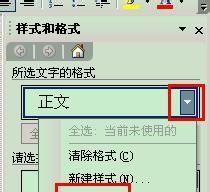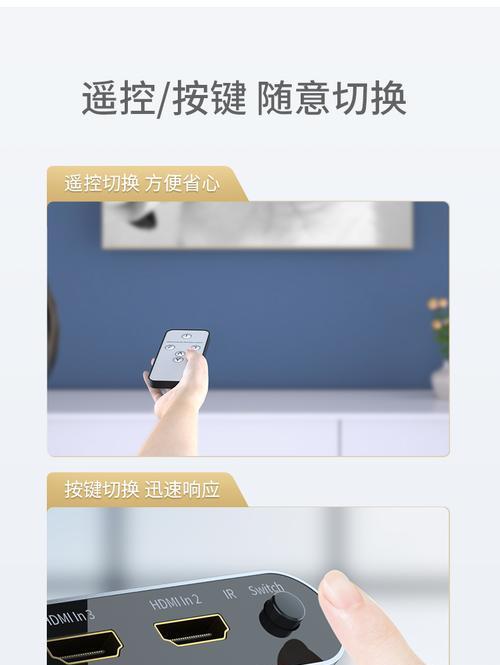投影仪如何通过蓝牙连接音响?连接后如何播放音乐?
- 科技动态
- 2025-04-03
- 2
随着科技的发展,投影仪和蓝牙音响等设备已经成为家庭娱乐的重要组成部分。许多现代投影仪都配备了蓝牙功能,使得用户可以轻松地将音响系统与之配对,并享受无线音乐播放的便捷。本文将详细指导您如何将投影仪与蓝牙音响进行连接,并介绍连接成功后如何进行音乐播放。我们还会探讨一些常见问题和提供实用技巧,帮助您获得更佳的使用体验。
如何通过蓝牙连接音响
准备工作
在进行蓝牙连接之前,请确保您的投影仪和音响设备均已充电或接通电源,并处于可被发现的状态。确保两者距离不要太远,以减少信号干扰和增强信号稳定性。
投影仪上的蓝牙功能激活
您需要在投影仪上激活蓝牙功能。这通常通过以下步骤完成:
1.打开投影仪,并进入系统设置菜单。
2.寻找“蓝牙设置”或“无线和网络”选项。
3.开启蓝牙开关,使设备进入可被发现模式。
直接从投影仪连接音响
1.确保音响设备处于配对模式。具体方法请参照音响用户手册。
2.在投影仪的蓝牙菜单中搜索附近的蓝牙设备。
3.找到音响的名称后,选择配对。
4.输入音响设备的配对码(通常为默认的“0000”或“1234”),完成配对。
从音响设备连接投影仪
1.在音响设备上启动蓝牙搜索。
2.从搜索到的设备列表中选择投影仪的名称。
3.输入配对码进行配对(如果需要)。
音响连接提示
如果在连接过程中遇到任何问题,请尝试重启两台设备,移除已配对的蓝牙设备列表中的旧项目,重新进行配对步骤。

连接后如何播放音乐
使用内置应用程序播放音乐
一旦您成功连接音响,便可以通过以下步骤在投影仪上播放音乐:
1.确认已经通过蓝牙连接音响。
2.打开投影仪上的音乐播放应用(如内置的音乐播放器或者可能会安装的第三方应用如Spotify、Tidal等)。
3.选择想要播放的音乐,并确保该应用允许通过蓝牙播放音频。
从其他设备播放音乐
如果您想通过其他设备如智能手机、平板电脑或电脑播放音乐,并通过蓝牙投射到投影仪连接的音响上,请按照以下步骤操作:
1.确保投影仪和音响的蓝牙已经配对。
2.在您的播放设备上,打开音乐播放应用。
3.在蓝牙设置中选择音响名称,并确保音乐通过该音响输出。

常见问题及解答
1.问:投影仪和音响连接后没有声音怎么办?
答:检查投影仪和音响的音量是否都已打开且设置为合适大小。确认已正确配对设备。如果仍然无声音,尝试断开连接并重新配对。
2.问:为什么连接音响后声音延迟很大?
答:声音延迟可能是由于蓝牙信号受干扰或距离过远导致。尽量减少干扰源,并确保两者间距离在蓝牙有效范围内。
3.问:能否同时连接两个蓝牙音响来增加立体声效果?
答:这取决于投影仪的蓝牙芯片是否支持“双模”(dual-mode)功能。请查阅投影仪的用户手册,确认这一功能是否可用。
4.问:如何优化蓝牙音乐的播放质量?
答:优化播放质量可以通过将音响和投影仪保持在近距离,并确保中间没有信号干扰源。还可以尝试更新投影仪的固件,以获得更好的蓝牙支持。

投影仪和蓝牙音响的连接使得家庭影院体验更加完整、方便。通过本文的指导,您可以轻松地通过蓝牙将音响与投影仪连接,并享受无线音乐播放带来的乐趣。遇到问题时,上述常见问题解答部分或许能助您一臂之力,确保您的音乐享受不受影响。希望您通过阅读本篇文章,能够愉快地体验到投影仪和蓝牙音响所带来的高品质生活。
版权声明:本文内容由互联网用户自发贡献,该文观点仅代表作者本人。本站仅提供信息存储空间服务,不拥有所有权,不承担相关法律责任。如发现本站有涉嫌抄袭侵权/违法违规的内容, 请发送邮件至 3561739510@qq.com 举报,一经查实,本站将立刻删除。!
本文链接:https://www.zlyjx.com/article-9283-1.html